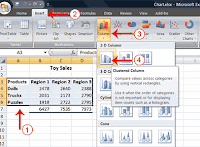langkah-langkah menggunakan spss :





langkah menghasilkan microsoft access :
2. klik 'blank datadase' dan taip nama tajuk bagi pengurusan maklumat pelajar anda
3. klik 'create table'
4. => table 1 : taip maklumat pelajar seperti (nama, no ic, alamat, no tel)
5. => table 2 : taip maklumat keluarga seperti (nama bapa, pekerjaan bapa, nama ibu, pekerjaan ibu, pendapatan sebulan)
6. => table 3 : taip maklumat akademik seperti (bm, bi, math, sejarah,geografi)
7. => table 4 : taip maklumat kokurikulum seperti (unit berunifom, kelab, sukan)
8.klik 'relationship' dan add table 1, 2, 3, 4
9.buat pautan pada setiap ID di table 1 dan 2,klik create dan begitulah seterusnya sehingga table 4
10. klik 'more form' dan pilih 'form wizard' dan masukkan semua kunci maklumat dan klik next sehingga finish
11. seterusnya, senaraikan 20 0rang maklumat peribadi pelajar dan senarai ID akan terhasil secara sendiri
12. klik 'report wizard' dan masukkan laporan yang anda fikir penting serta pilih design yang anda inginkan, klik next sehingga finish
13. bagi table 1, 2, 3, 4 yang belum mengisi nama, klik pada table maklumat yang diisi sebelah kiri tadi dan klik 'right klik', pilih 'rename' dan namakannya
14. akhir sekali, 'save' semua maklumat

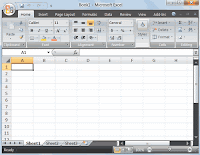

4. bagi mendapatkan gred keseluruhan, klik 'insert function' pada ribbons formula => klik 'VLOOKUP' dan klik ok
5. isi : value (klik markah yang mahu digredkan) => array (taip MARKAH) =>index (taip 2) => range (taip TRUE) dan klik ok
6. dari kotak markah pertama tarik sampai ke kotak markah yang terakhir dan nilai gred akan terhasil secara automatik
7. hasil pemarkahan akan jelas kelihatan jika dilakarkan jadual graf